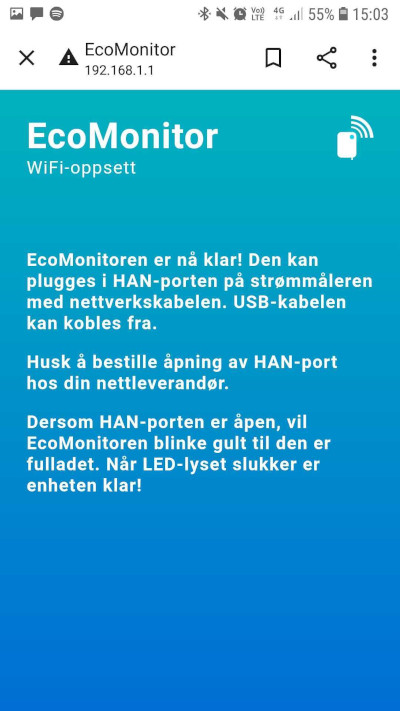Problemer ved oppsett og mulige løsninger
Jeg får feilmelding når jeg scanner enheten
Det er tre mulige feilmeldinger som kan oppstå:
-
Bruker har scannet en helt annen QR-kode, enten ved å ha misforstått hva som skal scannet, eller ved et uhell har fått en annen kode i kameraets fokusområde (kan være sensitiv på avstand). Løsning: få bruker til å prøve igjen, og sørge for at det er riktig QR som registreres.
-
Bruker har scannet en QR-kode som er på pappesken enheten ble levert i og denne samsvarer ikke med den på selve EcoMonitor-enheten (gjelder eldre leveranser, gir feilmelding om at det dreier seg om en pilotenhet.) Løsning: få bruker til å prøve igjen, og sørge for at det er riktig QR som registreres.
-
Bruker scanner en enhet som allerede er knyttet til en annen bruker. Gir feilmelding, men kan kun løses ved å fjerne det forrige eierskapet, som av sikkerhetshensyn gjøres av oss ved forespørsel gjennom support@harktech.no. Løsning: enten fjerne eksisterende eierskap, eller informere om delingsfunksjonalitet under enhetsinnstillinger (dersom man er i samme husholdning).
Jeg er sikker på at Nettverksnavn/SSID og tilhørende passord er riktig, men får ikke fullført-skjerm
Årsak 1: Nettverksnavn eller passord inneholder spesialtegn, som typisk er æ, ø, å, evt. andre tegn som ikke er inkludert under:
! " # $ % & ' ( ) * + , - . / 0 1 2 3 4 5 6 7 8 9 : ; < = > ? @ A B C D E F G H I J K L M N O P Q R S T U V W X Y Z [ \ ] ^ _ ` a b c d e f g h i j k l m n o p q r s t u v w x y z { | } ~
Mulige løsninger:
- Bytte nettverk hvis flere er aktuelle (Les hvordan nedenfor under "Mulige løsninger")
- Endre nettverksdetaljer til å ikke inneholde spesialtegn
- Bruke manuelt oppsett (Les hvordan nedenfor under "Mulige løsninger")
Årsak 2: Tidvis kan feilmelding dukke opp selv når alt er skrevet inn korrekt
- Ordner seg om man bare klikker “prøv igjen” med samme innloggingsdetaljer - nesten uten unntak
Årsak 3: Byttene mellom trådløse nett under oppkobling har ført til at koblingen til EcoMonitors nett er brutt. Særlig ifm. mobildata.
- Skru av mobildata og prøv igjen
- Forsøke oppkobling med en annen mobilenhet (eller evt. en annen datamaskin, dersom manuell metode må brukes)
Jeg får feilmelding ved tilkobling av trådløst nettverk
Feilmeldingen vil i utgangspunktet oppstå når innloggingsdetaljene er feil. Det kan skyldes feil inntasting, eller eksempelvis ved ubevisst aktivering av caps lock eller automatisk stor forbokstav. I tillegg kan det ved navigering ut av app (for å hente innloggingsdetaljer i et eksternt dokument eller hos en passordtjeneste) i sjeldne tilfeller oppstå enkelte avvik. Her anbefaler vi å ikke forlate selve appen i tilkoblingsskjermbildet.
Jeg klikker for å synkronisere (koble til EcoMonitor gjennom det trådløse nettverket enheten setter opp), men får feilmelding
Synkroniseringen vil feile dersom EcoMonitors eget nett går ned (f.eks. ved strømtap til enheten), eller om telefonen er innstilt for å unngå nettverk som ikke er tilkoblet internett.
Løsning: sikre at monitorenheten har strømforsyning (den vil da lyse konstant blått på Wi-Fi-enheter), for øvrig kan mobildata forsøksvis skrus av.
Bytte av WiFi-nettverk/tilbakestilling til oppsettsmodus
Bytte Wi-Fi nettverk
For å bytte nettverk må enheten tilbakestilles til oppsettsmodus. Deretter kan enheten settes opp på nytt med nytt trådløst nettverk, ved å gå under "mine enheter" i appen og gå inn på enhetens innstillinger. Så klikker man på "Sett opp på nytt" og følger instruksjonene.
Enheten går ikke i oppstartsmodus
- Er den kobla i USB? Hvis ikke, prøv det først.
- Lyser den rødt? Da må enheten tilbakestilles (se under)
Sette opp enhet på ny/ tilbakestilling til oppsettsmodus
- Koble enheten til en USB-lader med en USB-ledning (micro-USB)
- Trykk inn og hold den lille, runde knappen mellom kontaktene
- Fortsett å holde inne knappen og se at enheten lyser konstant hvitt
- Når enheten lyser grønt kan du slippe knappen (dette tar ca 5 sekunder)
- Enheten skal nå lyse konstant blått når knappen ikke holdes inne
- Enheten kan nå settes opp med et nytt trådløst nettverk. Gå under "mine enheter" i appen og gå inn på enhetens innstillinger, for så og klikke på "Sett opp på nytt" og følge instruksjonene.
Tilbakestille enhet til fabrikkinnstillinger
- Koble enheten til en USB-lader med en USB-ledning (micro-USB)
- Trykk inn og hold inne den lille, runde knappen mellom kontaktene (påse at enheten lyser konstant hvitt)
- Ikke slipp knappen selv om enheten lyser grønt (etter ca. 5 sekunder), men hold i ca. 25 sekunder til (ca. 30 sekunder totalt) og da vil enheten slå seg av, og den vil være tilbakestilt.
Alt virker som det er satt opp riktig, men det kommer ikke inn data i appen
Av ulike grunner kan det være at HAN-porten ikke er åpnet, til tross for nettselskapets forsikringer om det motsatte. Brukere av dashbordet kan undersøke om feltet "HAN-data" viser noe aktivitet. Hvis det står "ikke sett" i dette feltet kan det tyde på at HAN-porten ikke er åpnet.
Manuelt oppsett av WiFi
Denne metoden er noe mer knotete, men virker så og si alltid. Det er derfor ofte en siste backup-løsning dersom alle andre forsøk på å håndtere avvik feiler. Den innebærer at man kobler til EcoMonitors egne nett manuelt, og deretter går inn på ip-adressen http://192.168.1.1/ og følger stegene der.
*NB: Enheten må være tilkoblet strøm før dette påbegynnes, og lyse blått. Dersom den ikke lyser blått selv med strømtilførsel, kan den settes i oppsettmodus manuelt (les ovenfor).
- Gå inn på nettverksinnstillinger på en mobiltelefon eller laptop, og finn oversikten over tilgjengelige trådløse nettverk. Klikk på nettverket merket med EcoMonitor_xxxxxxxx, for å få opp dialogboks for passord.
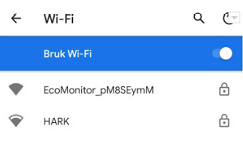
- Dialogboks for nettverkspassord. Her må passordet være ‘ecomonitor' i små bokstaver.
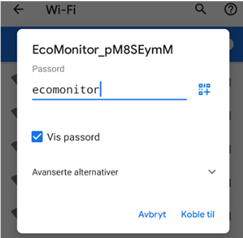
- Du må deretter gå inn i en nettleser og taste inn adressen over. Dette er monitorens egne side (går ikke ut mot internett), og er helt trygg.
- Siden som lokalnettverket setter opp. Her vil nettverkene som enheten registrerer dukke opp i en liste sortert etter dekningsforhold (illustrert i ikon til høyre for hvert nettverk). Her må du velge riktig nettverk, og helst hensynta dekningsforholdene ved strømmåleren. Kun nettverk på 2,4GHz vil vises.
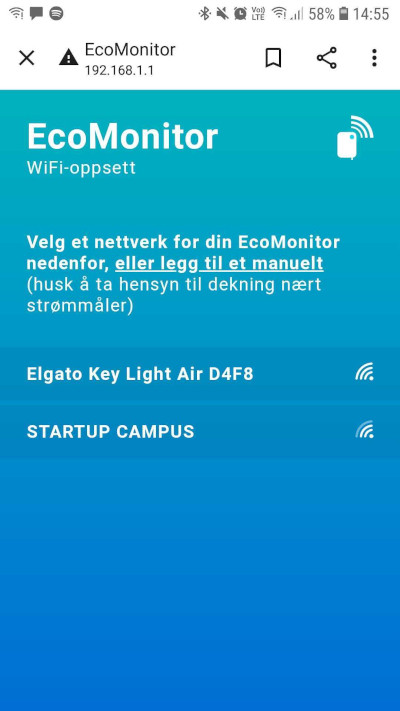
- Etter valg av nettverk, må du skrive inn korrekt passord. Du kan eventuelt avbryte og gå tilbake til lista over nettverk dersom du ønsker å velge et annet.
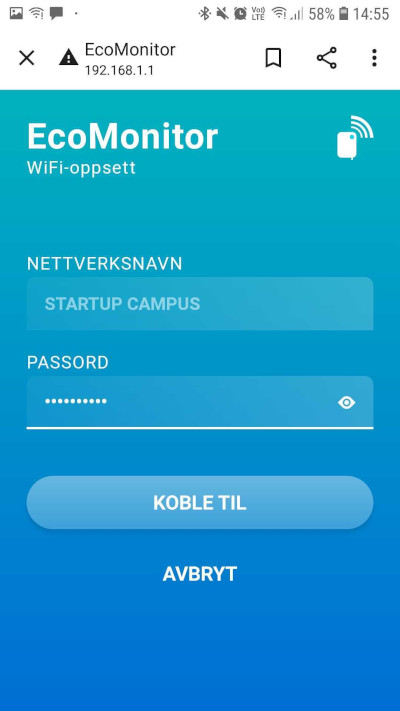
- Tilkobling til nettverk. Dette kan ta noe tid (men aldri mer enn 30 sekunder). Får du en feilmelding, men er nokså sikker på at passordet var rett, kan du gjerne prøve igjen (iblant kan tilkoblingen gå tom for tid og utløse feilmeldingen).
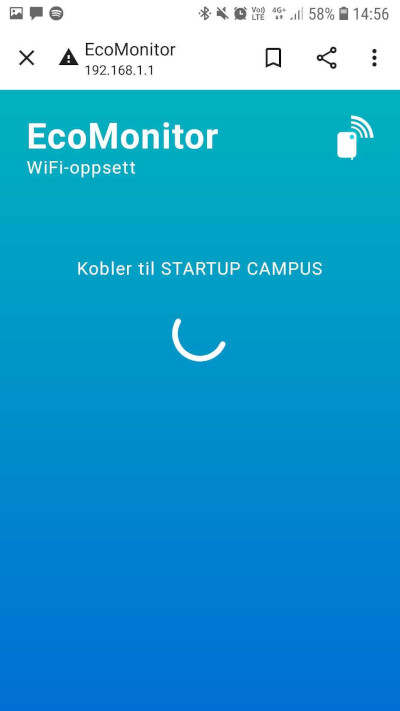
- Ved en vellykket tilkobling, har du mulighet til å klikke “fullfør” for å avslutte oppsettet, eller gå tilbake til lista over nettverk for å velge et annet.
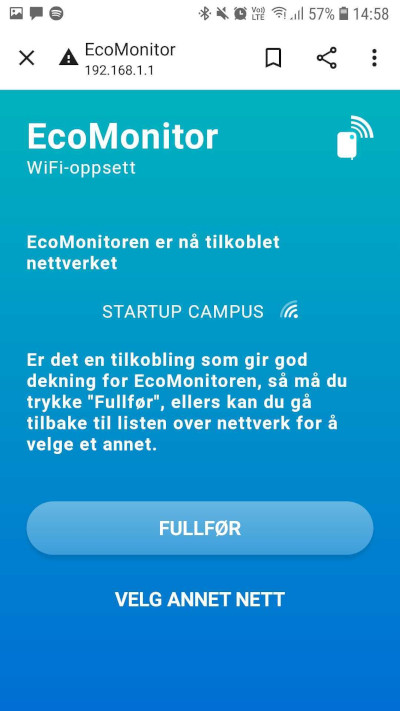
- Ved fullført oppsett er alt klart for å koble enheten til HAN-porten (som må være åpen).